Cách điều chỉnh tần số quét màn hình lên 60Hz
from web site
Nắm vững quy trình thiết lập tần số làm mới 60Hz chuẩn kỹ thuật cho màn hình tương tác Sona.
I. Mở bài
Trong kỷ nguyên công nghệ số, chất lượng hiển thị đóng vai trò quyết định. Riêng với màn hình tương tác Sona - công cụ làm việc và giáo dục hiện đại, tần số quét màn hình không chỉ là một thông số kỹ thuật, mà còn quyết định độ mượt mà, khả năng tương tác chính xác và giảm thiểu mỏi mắt. Tần số quét không tối ưu sẽ gây ra hiện tượng nhấp nháy (flickering), làm giảm chất lượng hiển thị và gây căng thẳng thị giác. Thiết lập màn hình ở 60Hz là một yêu cầu cơ bản, đảm bảo hình ảnh được truyền tải một cách trơn tru nhất. Mức 60Hz là tần số làm mới phổ biến và được khuyến nghị, vì nó cân bằng hoàn hảo giữa độ mượt mà và tính tương thích phần cứng. Qua bài hướng dẫn chuyên sâu này để bạn có thể thiết lập 60Hz cho màn hình tương tác của mình một cách dễ dàng nhất, giúp tối ưu hóa trải nghiệm sử dụng màn hình tương tác Sona của bạn.

Phân tích chuyên sâu
1. Tần số Quét Màn hình (Refresh Rate) và Tại sao 60Hz là Tiêu chuẩn Vàng
Tần số làm mới (Refresh Rate) là chỉ số kỹ thuật quan trọng, tính bằng Hz, là số lần màn hình có thể vẽ lại hình ảnh mới trong một giây. Nếu màn hình có tần số 60Hz, điều đó có nghĩa là nó hiển thị 60 khung hình mới trong một giây.
Ưu điểm của việc sử dụng thiết lập 60Hz:
Đây là mức tần số đủ để loại bỏ gần như hoàn toàn hiện tượng giật lag (stuttering), giúp các thao tác chạm, viết, và trình chiếu diễn ra tự nhiên và chính xác.
Thiết lập 60Hz giúp giảm thiểu hiện tượng nhấp nháy, tạo ra trải nghiệm xem dễ chịu hơn.
Tính Tương Thích Rộng: Hầu hết các nguồn phát tín hiệu, đều được thiết kế để hoạt động tối ưu ở tần số 60Hz.
2. Quy trình Kiểm tra Tần số Quét Hiện tại của Màn hình Tương tác
Để đảm bảo quá trình thiết lập diễn ra suôn sẻ, chúng ta cần kiểm tra thông số tần số làm mới hiện tại trên hệ thống Windows. Bạn hãy làm theo các bước sau để xem thông tin tần số quét:
Bước 1: Nhấp chuột phải vào bất kỳ khoảng trống nào trên màn hình Desktop.
Chọn "Cài đặt hiển thị" từ danh sách.
Trong cửa sổ cài đặt, tìm mục "Cài đặt hiển thị nâng cao".
Bước 4: Tại đây, bạn sẽ thấy thông tin "Refresh rate" (Tần số làm mới).
Nếu kết quả kiểm tra cho thấy màn hình đã ở 60Hz, quá trình tối ưu hóa đã hoàn tất. Trong trường hợp tần số thấp hơn 60Hz, bạn cần thực hiện các bước điều chỉnh chuyên sâu.
3. Các Bước Điều chỉnh Tần số Làm mới về Mức 60Hz Tối ưu
Để thiết lập 60Hz, bạn cần truy cập vào các cài đặt nâng cao của card đồ họa. Hãy làm theo hướng dẫn chi tiết dưới đây để điều chỉnh chính xác:
Nhấp chuột phải vào Desktop và chọn "Display settings".
Trong cửa sổ Cài đặt Hiển thị, cuộn xuống và chọn "Advanced display settings".
Nhấn vào liên kết "Display adapter properties for Display [X]" (với [X] là màn hình tương tác của bạn).
Bước 4: Chuyển sang Tab Màn hình (Monitor Tab).
Trong mục "Screen refresh rate" (Tần số làm mới màn hình), mở menu thả xuống.
Tốc độ quét 60Hz ý: Chỉ chọn 60Hz nếu tùy chọn này có sẵn trong danh sách.
Nhấn nút "Apply" (Áp dụng) sau đó nhấn "OK" để lưu thay đổi.
Quá trình điều chỉnh đã hoàn tất, lúc này màn hình tương tác Sona của bạn sẽ hiển thị hình ảnh mượt mà và sắc nét hơn.

4. Những Điều Kiện Tiên quyết và Khuyến nghị Kỹ thuật khi Chỉnh Tần số Quét
Các lưu ý chuyên môn giúp tối ưu hóa quá trình thiết lập tần số quét:
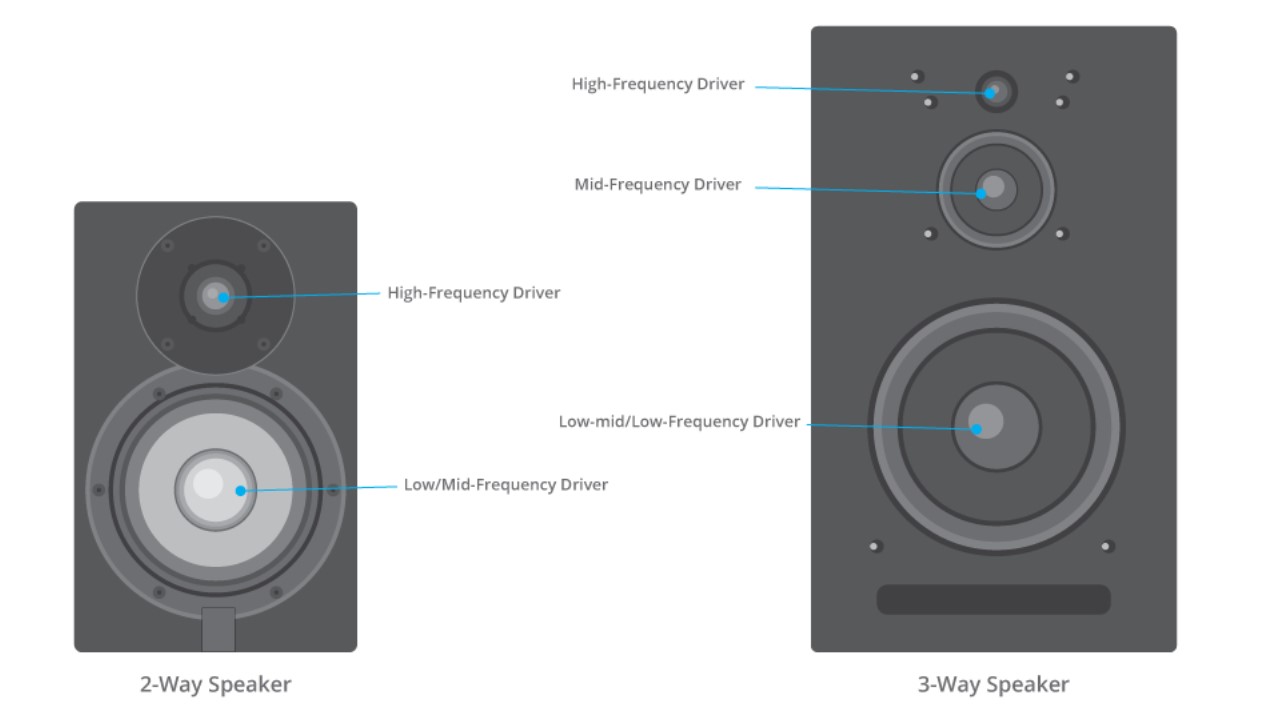
Kiểm tra Khả năng Tương thích: Nếu một trong hai thành phần không hỗ trợ, việc thiết lập 60Hz sẽ không thành công.
Driver Mới Nhất: Việc cập nhật driver thường xuyên giúp mở khóa các tùy chọn tần số quét tối đa của phần cứng.
Kiểm Tra Cáp Kết Nối: Sử dụng cáp HDMI hoặc DisplayPort chất lượng cao.
Thử Nghiệm Hình Ảnh: Đảm bảo không có hiện tượng giật, lag hay lỗi hiển thị nào xảy ra.
5. Giải pháp Chuyên môn cho Các Tình huống Lỗi Tần số Quét
Trong quá trình điều chỉnh, người dùng có thể gặp phải một số vấn đề kỹ thuật
Khi gặp phải các vấn đề kỹ thuật phức tạp hơn, bạn nên liên hệ ngay với đội ngũ hỗ trợ kỹ thuật chuyên nghiệp của Sona đảm bảo màn hình tương tác của bạn hoạt động ở trạng thái tối ưu.
Tổng kết
Việc tối ưu hóa tần số làm mới về 60Hz đảm bảo chất lượng hiển thị đạt mức tối ưu. Thiết lập này không chỉ loại bỏ hiện tượng giật lag, nhấp nháy, mà còn cải thiện đáng kể độ chính xác khi tương tác và làm việc. Hãy áp dụng ngay các bước hướng dẫn chi tiết từ Sona, để đạt được chất lượng hiển thị hoàn hảo nhất. Trong trường hợp cần hỗ trợ kỹ thuật chuyên sâu về màn hình tương tác Sona, Sona luôn sẵn sàng đồng hành cùng bạn qua các dịch vụ hỗ trợ kỹ thuật chuyên nghiệp, để màn hình tương tác Sona phát huy tối đa sức mạnh của mình.
I. Mở bài
Trong kỷ nguyên công nghệ số, chất lượng hiển thị đóng vai trò quyết định. Riêng với màn hình tương tác Sona - công cụ làm việc và giáo dục hiện đại, tần số quét màn hình không chỉ là một thông số kỹ thuật, mà còn quyết định độ mượt mà, khả năng tương tác chính xác và giảm thiểu mỏi mắt. Tần số quét không tối ưu sẽ gây ra hiện tượng nhấp nháy (flickering), làm giảm chất lượng hiển thị và gây căng thẳng thị giác. Thiết lập màn hình ở 60Hz là một yêu cầu cơ bản, đảm bảo hình ảnh được truyền tải một cách trơn tru nhất. Mức 60Hz là tần số làm mới phổ biến và được khuyến nghị, vì nó cân bằng hoàn hảo giữa độ mượt mà và tính tương thích phần cứng. Qua bài hướng dẫn chuyên sâu này để bạn có thể thiết lập 60Hz cho màn hình tương tác của mình một cách dễ dàng nhất, giúp tối ưu hóa trải nghiệm sử dụng màn hình tương tác Sona của bạn.

Phân tích chuyên sâu
1. Tần số Quét Màn hình (Refresh Rate) và Tại sao 60Hz là Tiêu chuẩn Vàng
Tần số làm mới (Refresh Rate) là chỉ số kỹ thuật quan trọng, tính bằng Hz, là số lần màn hình có thể vẽ lại hình ảnh mới trong một giây. Nếu màn hình có tần số 60Hz, điều đó có nghĩa là nó hiển thị 60 khung hình mới trong một giây.
Ưu điểm của việc sử dụng thiết lập 60Hz:
Đây là mức tần số đủ để loại bỏ gần như hoàn toàn hiện tượng giật lag (stuttering), giúp các thao tác chạm, viết, và trình chiếu diễn ra tự nhiên và chính xác.
Thiết lập 60Hz giúp giảm thiểu hiện tượng nhấp nháy, tạo ra trải nghiệm xem dễ chịu hơn.
Tính Tương Thích Rộng: Hầu hết các nguồn phát tín hiệu, đều được thiết kế để hoạt động tối ưu ở tần số 60Hz.
2. Quy trình Kiểm tra Tần số Quét Hiện tại của Màn hình Tương tác
Để đảm bảo quá trình thiết lập diễn ra suôn sẻ, chúng ta cần kiểm tra thông số tần số làm mới hiện tại trên hệ thống Windows. Bạn hãy làm theo các bước sau để xem thông tin tần số quét:
Bước 1: Nhấp chuột phải vào bất kỳ khoảng trống nào trên màn hình Desktop.
Chọn "Cài đặt hiển thị" từ danh sách.
Trong cửa sổ cài đặt, tìm mục "Cài đặt hiển thị nâng cao".
Bước 4: Tại đây, bạn sẽ thấy thông tin "Refresh rate" (Tần số làm mới).
Nếu kết quả kiểm tra cho thấy màn hình đã ở 60Hz, quá trình tối ưu hóa đã hoàn tất. Trong trường hợp tần số thấp hơn 60Hz, bạn cần thực hiện các bước điều chỉnh chuyên sâu.
3. Các Bước Điều chỉnh Tần số Làm mới về Mức 60Hz Tối ưu
Để thiết lập 60Hz, bạn cần truy cập vào các cài đặt nâng cao của card đồ họa. Hãy làm theo hướng dẫn chi tiết dưới đây để điều chỉnh chính xác:
Nhấp chuột phải vào Desktop và chọn "Display settings".
Trong cửa sổ Cài đặt Hiển thị, cuộn xuống và chọn "Advanced display settings".
Nhấn vào liên kết "Display adapter properties for Display [X]" (với [X] là màn hình tương tác của bạn).
Bước 4: Chuyển sang Tab Màn hình (Monitor Tab).
Trong mục "Screen refresh rate" (Tần số làm mới màn hình), mở menu thả xuống.
Tốc độ quét 60Hz ý: Chỉ chọn 60Hz nếu tùy chọn này có sẵn trong danh sách.
Nhấn nút "Apply" (Áp dụng) sau đó nhấn "OK" để lưu thay đổi.
Quá trình điều chỉnh đã hoàn tất, lúc này màn hình tương tác Sona của bạn sẽ hiển thị hình ảnh mượt mà và sắc nét hơn.

4. Những Điều Kiện Tiên quyết và Khuyến nghị Kỹ thuật khi Chỉnh Tần số Quét
Các lưu ý chuyên môn giúp tối ưu hóa quá trình thiết lập tần số quét:
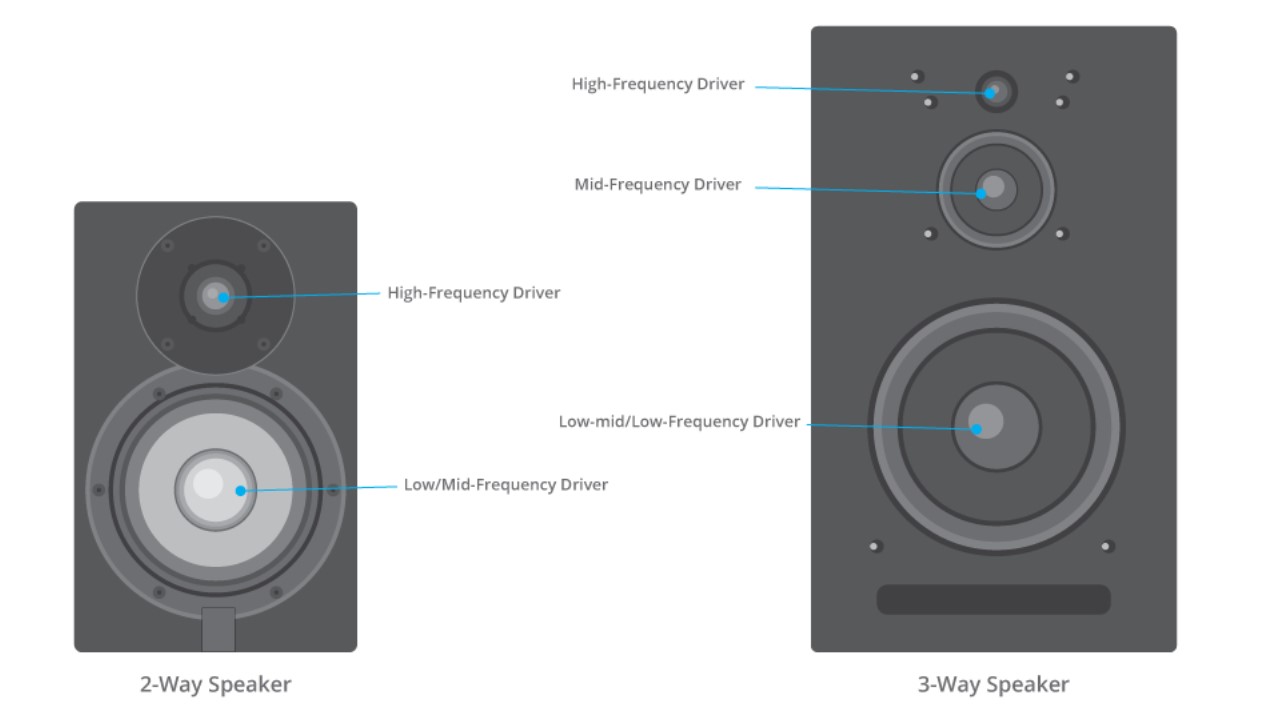
Kiểm tra Khả năng Tương thích: Nếu một trong hai thành phần không hỗ trợ, việc thiết lập 60Hz sẽ không thành công.
Driver Mới Nhất: Việc cập nhật driver thường xuyên giúp mở khóa các tùy chọn tần số quét tối đa của phần cứng.
Kiểm Tra Cáp Kết Nối: Sử dụng cáp HDMI hoặc DisplayPort chất lượng cao.
Thử Nghiệm Hình Ảnh: Đảm bảo không có hiện tượng giật, lag hay lỗi hiển thị nào xảy ra.
5. Giải pháp Chuyên môn cho Các Tình huống Lỗi Tần số Quét
Trong quá trình điều chỉnh, người dùng có thể gặp phải một số vấn đề kỹ thuật
| Vấn đề Thường gặp | Nguyên nhân Khả thi | Giải pháp Khắc phục Chuyên nghiệp |
|---|---|---|
| Không thấy tùy chọn 60Hz trong danh sách. | Driver card đồ họa lỗi thời hoặc thiếu; Cáp kết nối không đủ băng thông; Màn hình không hỗ trợ. | Cập nhật driver card đồ họa từ trang web chính thức (NVIDIA, AMD, Intel). Thử thay thế bằng cáp HDMI/DP chất lượng cao. Kiểm tra lại thông số kỹ thuật của màn hình Sona. |
| Màn hình bị nhấp nháy (flickering) hoặc tối đen sau khi chọn 60Hz. | Thiết lập độ phân giải quá cao so với khả năng của cáp/card đồ họa; Tần số 60Hz không ổn định với thiết lập hiện tại. | Quay lại tần số quét trước đó. Giảm độ phân giải màn hình (ví dụ từ 4K xuống Full HD) và thử lại 60Hz. Đảm bảo cáp được cắm chặt. |
| Hệ thống không lưu lại thiết lập 60Hz sau khi khởi động lại. | Xung đột phần mềm hoặc driver; Cài đặt Windows bị lỗi. | Cài đặt lại driver card đồ họa ở chế độ "Clean Install". Đảm bảo bạn đã nhấn "Apply" và "OK" để lưu thiết lập. |
Khi gặp phải các vấn đề kỹ thuật phức tạp hơn, bạn nên liên hệ ngay với đội ngũ hỗ trợ kỹ thuật chuyên nghiệp của Sona đảm bảo màn hình tương tác của bạn hoạt động ở trạng thái tối ưu.
Tổng kết
Việc tối ưu hóa tần số làm mới về 60Hz đảm bảo chất lượng hiển thị đạt mức tối ưu. Thiết lập này không chỉ loại bỏ hiện tượng giật lag, nhấp nháy, mà còn cải thiện đáng kể độ chính xác khi tương tác và làm việc. Hãy áp dụng ngay các bước hướng dẫn chi tiết từ Sona, để đạt được chất lượng hiển thị hoàn hảo nhất. Trong trường hợp cần hỗ trợ kỹ thuật chuyên sâu về màn hình tương tác Sona, Sona luôn sẵn sàng đồng hành cùng bạn qua các dịch vụ hỗ trợ kỹ thuật chuyên nghiệp, để màn hình tương tác Sona phát huy tối đa sức mạnh của mình.

